

Escrito por Adela D. Louie, Última actualización: 22 de enero de 2024
¿Alguna vez quisiste llevar la lista de reproducción perfecta de tus queridos videos de YouTube dondequiera que vayas? Sumérgete en nuestro artículo completo diseñado para desmitificar el proceso de convertir registros de YouTube a archivos MP3 sin esfuerzo. Explore instrucciones paso a paso sobre cómo grabar de YouTube a MP3 así como esas herramientas de primer nivel que garantizan que nunca perderá el ritmo.
Ya sea música, podcasts o tutoriales, esta guía le permitirá conservar cómodamente sus tesoros de audio. ¡Únase a nosotros en este viaje transformador para liberar los paisajes sonoros que ama y disfrutarlos mientras viaja, en cualquier momento y en cualquier lugar!
Parte #1: El mejor método para grabar de YouTube a MP3 - FoneDog Screen RecorderParte #2: Métodos avanzados sobre cómo grabar de YouTube a MP3Conclusión
Grabador de pantalla FoneDog destaca como una herramienta versátil y confiable para capturar contenido de audio de YouTube y convertirlo a formato MP3 sin problemas. Este software fácil de usar ofrece un método eficiente y sencillo para extraer audio de videos de YouTube, garantizando grabaciones MP3 de alta calidad.
Descargar gratis
Para ventanas
Descargar gratis
Para Mac normales
Descargar gratis
Para M1, M2, M3
Su interfaz intuitiva y funcionalidades avanzadas lo convierten en una opción ideal para quienes buscan una solución óptima para grabar YouTube en MP3 sin esfuerzo. Estos son los pasos para utilizar FoneDog Screen Recorder para grabar de YouTube a MP3:
1. Descargue e instale FoneDog Screen Recorder: vaya al sitio web oficial de FoneDog, descargue el software y siga las instrucciones de instalación proporcionadas.
2. Inicie el software: abra FoneDog Screen Recorder en su computadora una vez que se complete el proceso de instalación.
3. Ajustar la configuración de grabación: configure los ajustes de grabación dentro del software. Asegúrese de seleccionar la fuente de audio (sonido del sistema o micrófono) para capturar el audio de YouTube.
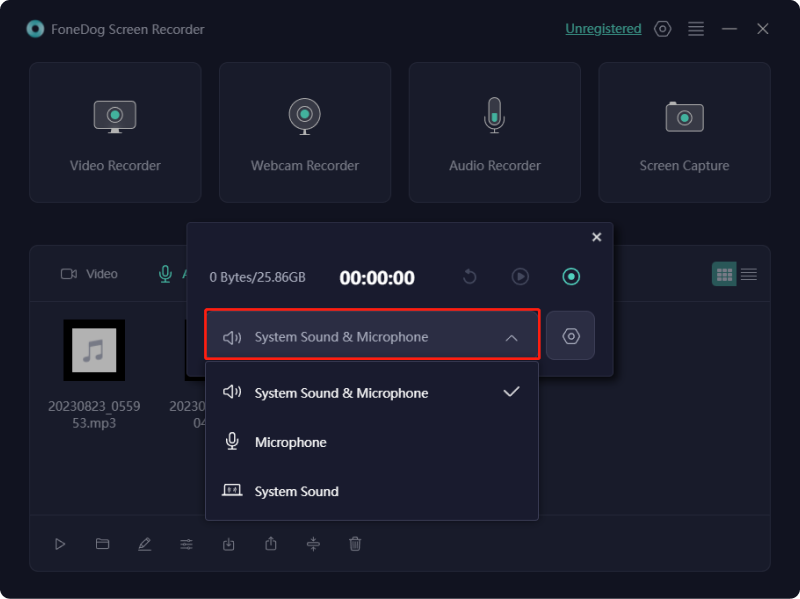
4. Configure el formato de salida en MP3: elija MP3 como formato de salida para el audio grabado. FoneDog Screen Recorder admite varios formatos de salida, lo que le permite seleccionar el preferido.
5. Comience a grabar: haga clic en el "Grabar" para comenzar a capturar el contenido de audio del video de YouTube.
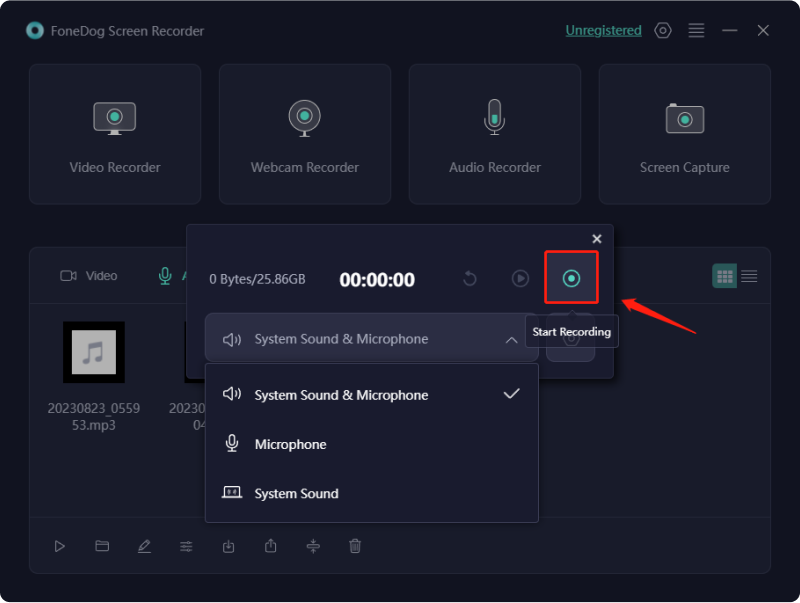
6. Detenga y guarde la grabación: una vez que se haya capturado el segmento deseado del video de YouTube, detenga el proceso de grabación. El audio grabado se guardará en el formato MP3 seleccionado.
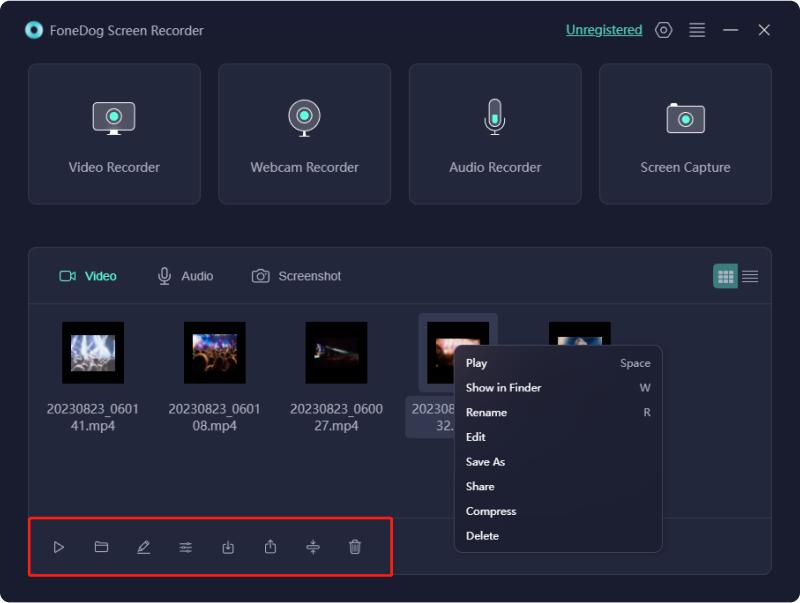
Siguiendo estos pasos, los usuarios pueden utilizar eficazmente FoneDog Screen Recorder para capturar audio de videos de YouTube y convertirlo a formato MP3 de alta calidad con facilidad y precisión.
Los "registros de YouTube" se refieren al contenido de audio disponible en los videos subidos a la plataforma de YouTube. Estos pueden incluir música, podcasts, discursos, tutoriales y más. Estos métodos avanzados para grabar YouTube en MP3 a menudo implican el uso de software especializado o grabadoras de audio en línea que proporcionan características u opciones adicionales para la extracción de audio de mayor calidad. A continuación se muestran algunos pasos para un par de métodos avanzados sobre cómo grabar de YouTube a MP3:
Audacity
Audacity se destaca como una aplicación de grabación de música excepcional reconocida por su habilidad para emplear un editor multipista para modificar y refinar todo tipo de contenido de audio. Este software en particular brinda a los usuarios la capacidad de importar y exportar sin problemas una amplia gama de archivos de video, que abarcan formatos como MP3, WAV, OGG y FLAC, así como una variedad de otros formatos.
Para utilizar Audacity para grabar audio de YouTube a MP3, siga estos sencillos pasos:
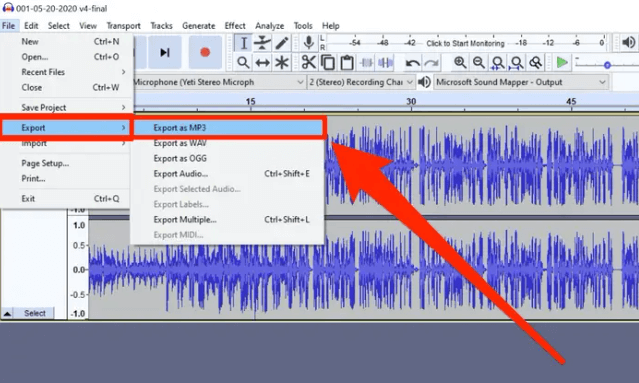
Camtasia
Camtasia se presenta como una utilidad que te otorga la posibilidad de realizar sin esfuerzo capturar audio procedente de YouTube. Su funcionalidad permite la grabación rápida y cómoda de contenidos a través de una cámara web. Además, esta grabadora de audio en particular diseñada para YouTube amplía sus funciones al brindar acceso a un repositorio completo de música y audio.
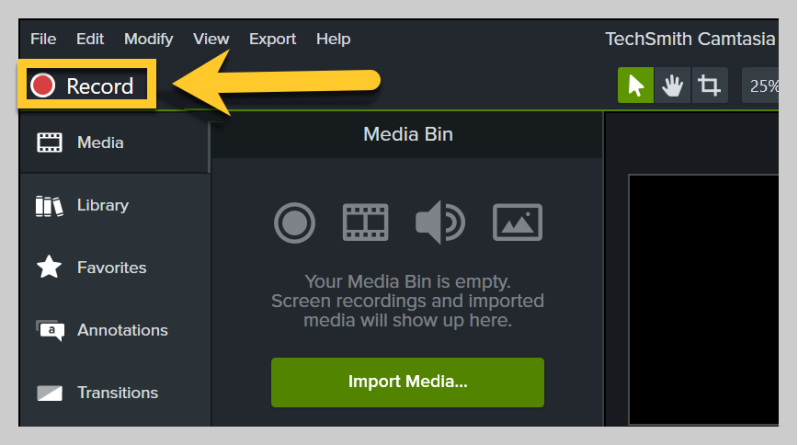
RecordMP3.co, que se aplica específicamente a los sistemas operativos Windows y Mac, se destaca como una excepcional grabadora de MP3 de YouTube basada en Internet. Al utilizar su ayuda, uno notará que al capturar audio MP3 de YouTube, no hay compromiso en la calidad debido a la utilización de los algoritmos de compresión más avanzados disponibles.
Esta particular herramienta de grabación en línea se abstiene de recopilar datos personales. En consecuencia, no existe ninguna posibilidad de que su información sea divulgada. El proceso de utilización de esta herramienta se puede comprender siguiendo los siguientes pasos:
Aplicado específicamente a la plataforma Android, TubeMate se destaca como una aplicación altamente eficiente diseñada para teléfonos Android, facilitando la conversión de videos de YouTube en archivos de audio MP3. A pesar de su utilidad, Google mantiene una postura contraria a la descarga directa de contenidos desde YouTube.
Como resultado, encontrarse con TubeMate dentro de los límites del Play Store podría resultar inútil. No obstante, puedes obtener esta aplicación a través de medios alternativos, como adquirirla directamente desde su sitio web oficial o mediante APKMirror. Los pasos siguientes aclaran el proceso de utilización de esta aplicación en particular.
Se aplica específicamente al ámbito de los sistemas operativos Android, este software en particular sirve como una herramienta de grabación de MP3 diseñada para el uso de YouTube. Al utilizar esta herramienta, tienes la capacidad de capturar tu contenido de video preferido en formato MP3 desde diversas plataformas como YouTube, Instagram y Facebook, entre otras.
Además, esta aplicación le brinda la posibilidad de obtener una variedad de videos de plataformas de redes sociales en varias resoluciones, incluso con resolución de hasta 4K. Por lo tanto, se presenta como una opción recomendable para tareas que implican la grabación y recuperación de contenido de YouTube.
Aplicable a la plataforma iOS de Apple, Softorino YouTube Converter 2 posee la capacidad no sólo de alterar el contenido de YouTube en archivos MP3 adecuados para el uso de iPhone, sino también en archivos MP4 compatibles con todos los dispositivos que funcionan con iOS.
Al utilizar esta aplicación en particular, las personas obtienen acceso a una amplia gama de contenido que incluye videos, pistas de música e incluso tonos de llamada. Además, este convertidor diseñado para la conversión de YouTube a MP3 amplía su soporte a todo el espectro de dispositivos iOS. Para adquirir una comprensión integral de sus funcionalidades operativas, puede ser necesario leer detenidamente las instrucciones secuenciales que se proporcionan a continuación.
La gente también LeerCómo grabar mientras se reproduce música en iOS/Android/PC/MacLa guía Ulitmate 2024 sobre cómo grabar la pantalla con audio
En conclusión, dominar cómo grabar de YouTube a MP3 ofrece comodidad y accesibilidad incomparables a contenidos de audio preciados. Aproveche las posibilidades con precaución, respetando las leyes y permisos de derechos de autor. Deja que tu música, tus podcasts y tus joyas de audio favoritas te acompañen mientras viajas.
Explora, descubre y saborea las infinitas posibilidades de tus colecciones MP3 personalizadas. Con un uso responsable y respeto por los creadores, disfrute de la libertad de disfrutar de sus MP3 convertidos en cualquier momento y lugar. ¡Que tengas un día encantador por delante!
Comentario
Comentario
Grabador de pantalla
Potente software de grabación de pantalla para capturar su pantalla con cámara web y audio.
Historias de personas
/
InteresanteOPACO
/
SIMPLEDificil
Gracias. Aquí tienes tu elección:
Excellent
Comentarios: 4.5 / 5 (Basado en: 95 El número de comentarios)